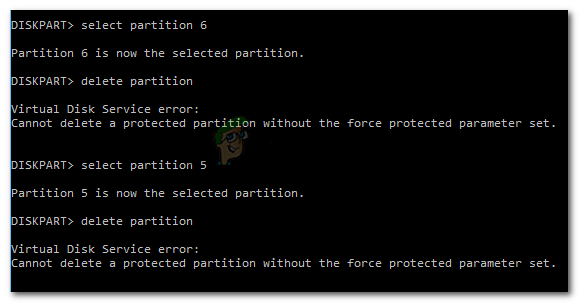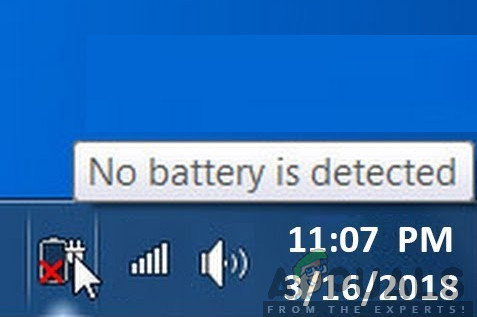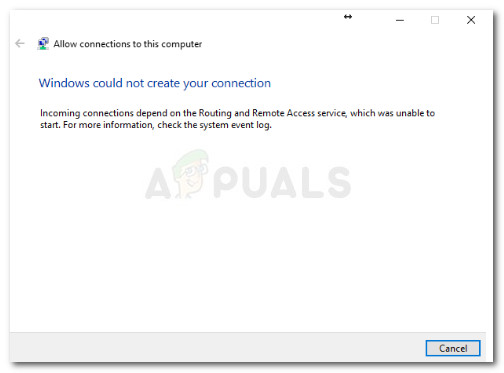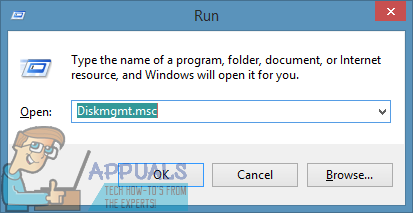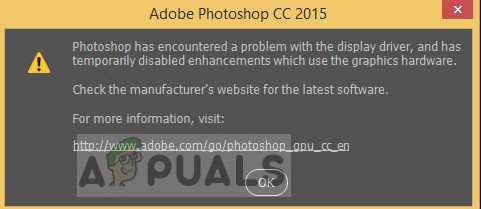Verwendung von STRG R unter Linux
Sie müssen von einem Terminal aus arbeiten, damit dies funktioniert. Halten Sie Strg, Alt und T gedrückt, um eine oder Super + T zu öffnen, wenn Ihre Desktop-Umgebung dies unterstützt. Sie können auch auf das Menü Anwendungen klicken, zu Systemprogramme gehen und dann auf Terminal klicken oder im Ubuntu Dash danach suchen.
Methode 1: Verwenden Sie Strg + R, um nach einem Befehl zu suchen
Halten Sie an der Bash-Eingabeaufforderung die Strg-Taste gedrückt und drücken Sie R. Sie erhalten eine Meldung mit der Aufschrift (Reverse-i-Search) `’: gefolgt vom Cursor. Geben Sie den ersten Buchstaben eines Befehls ein, den Sie zuvor ausgegeben haben, um ihn zu finden. Wenn Sie beispielsweise den Befehl cat verwendet haben, um den Inhalt einer Textdatei anzuzeigen, drücken Sie c. Wenn Sie cal zum Anzeigen des Monatskalenders verwendet haben, wird dies möglicherweise auch angezeigt.
Drücken Sie erneut Strg + R, um ähnlich benannte Befehle zu durchlaufen. Wenn Sie eine lange Bash-Historie haben, finden Sie möglicherweise eine Reihe von Befehlen mit ähnlichen Namen. Wenn Sie den Befehl gefunden haben, den Sie ausführen möchten, drücken Sie die Eingabetaste. Ihre Eingabeaufforderung sieht so aus, als hätten Sie ihn gerade eingegeben und ausgeführt. Sie müssen nicht den vollständigen Befehl eingeben, sondern nur ein oder zwei Buchstaben.
Sie können einige Buchstaben eingeben, um einen längeren Befehl zu finden, den Sie möglicherweise in der Vergangenheit ausgegeben haben. Auch dieser Befehl wird sofort in der Befehlszeile angezeigt. Anschließend können Sie die Eingabetaste drücken, um ihn wie gewohnt auszuführen. Dies erleichtert das Auffinden von Informationen in Ihrer Geschichte erheblich. Sobald sich ein Befehl in der Zeile befindet, können Sie auch die Pfeiltasten verwenden und ihn bearbeiten, bevor Sie ihn ausführen.
Wenn Sie besser über das Ausführen eines Befehls nachdenken, können Sie die Strg-Taste jederzeit erneut gedrückt halten und C drücken, um die Strg + R-Suche abzubrechen, genau wie Sie alles andere in der Befehlszeile des Terminals abbrechen könnten. Sie können diese Technik verwenden, nachdem Sie einen anderen Befehlstyp ausgeführt haben, und trotz der Informationen einiger Websites müssen Sie sich keine Gedanken darüber machen, welche Art von Ausgabe sich bereits in Ihrem Terminal befindet, wenn Sie dies versuchen.
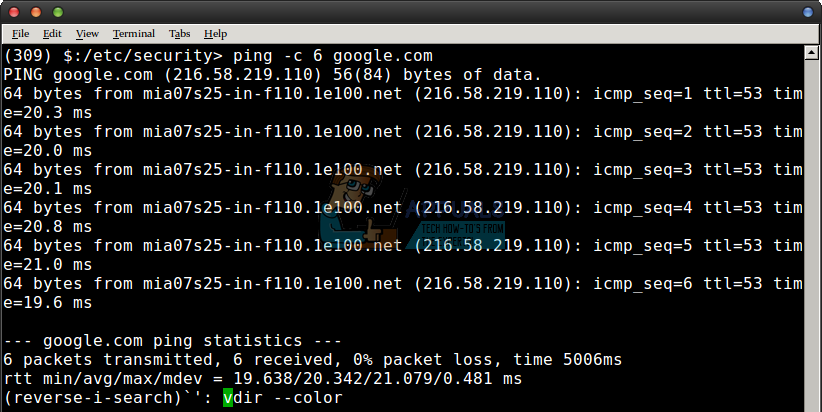
Methode 2: Fügen Sie ein Strg-R-Tag hinzu
Wenn Sie immer wieder zu einem häufig verwendeten Befehl zurückkehren möchten, können Sie ihm tatsächlich ein Tag hinzufügen, indem Sie einen Namen für den Befehl am Ende der Zeile auskommentieren, in der er sich befindet. Geben Sie einen Befehl gefolgt von einem Leerzeichen ein und geben Sie dann ein #finde mich Danach. Drücken Sie die Eingabetaste und führen Sie den Befehl aus. Die Shell ignoriert einfach das # findme-Tag, da es als Kommentar zur Programmiersprache zählt.
Wenn Sie diesen Befehl jetzt finden möchten, halten Sie Strg + R gedrückt und geben Sie #fin ein, damit er direkt angezeigt wird. Wenn Sie mehr als einen Befehl auf diese Weise markieren möchten, lassen Sie sich einfach andere Dinge einfallen, mit denen Sie sie markieren können. Sie können versuchen, # command1, # command2 usw. mit Tags zu versehen, wenn Sie möchten. Auf diese Weise können Sie #com eingeben und dann einige Male Strg + R drücken, um den gewünschten Befehl zu finden. Dies funktioniert am besten, wenn Sie einen massiven Befehlsverlauf haben. Jedes Tag bleibt im Verlauf, bis es gelöscht wird.
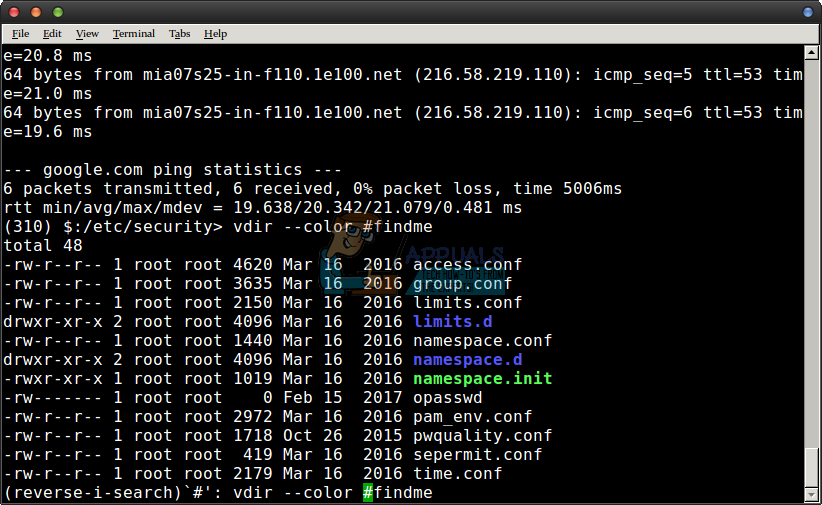
Methode 3: Aktivieren des Emacs-Modus in ksh
Wenn Sie ksh als Standard-Shell verwenden, geben Sie Folgendes ein setze -o Emacs und drücken Sie die Eingabetaste. Dadurch wird der Emacs-Modus aktiviert, mit dem Sie den Strg + R-Trick genauso verwenden können, wie es Bash zulässt. Es funktioniert ganz anders, und Benutzer der Bash-Shell müssen dies niemals tun, sodass die meisten Linux-Codierer diesen Schritt einfach ignorieren können.
Benutzer, die ksh bevorzugen, können jetzt Strg + R drücken und die Shell druckt ^ R auf dem Bildschirm. Geben Sie Ihre Suche ein und drücken Sie die Eingabetaste. Sie sehen den am besten passenden Eintrag, den Sie bearbeiten oder ausführen können, indem Sie erneut die Eingabetaste drücken. Übrigens aktiviert emacs einige andere Optionen, wie z. B. die normale Funktion der Pfeiltasten.